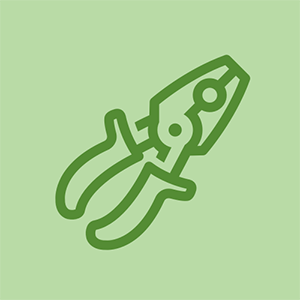Asus G75VW-BHI7N07

Rep: 1
Lagt ut: 04/12/2018
Jeg gikk for å slå på den bærbare datamaskinen og fikk en solid blå skjerm og ventet i flere minutter, dette har skjedd et par ganger, jeg trykket på strømknappen og holdt den nede til den bærbare datamaskinen slås av og alle lysene var av når jeg har startet den bærbare datamaskinen på nytt tidligere, alt fungerte bra, denne gangen skjer ingenting, ventet og prøvde igjen neste dag fortsatt ingenting, jeg kjøpte dette i desember 2016 fra beste kjøp, de forteller at det er utenfor garantien og vil ikke hjelpe. Jeg liker denne enheten og vil fikse den, noen ideer om hva jeg skal gjøre for å teste og reparere.
Takk skal du ha
2 svar
 | Rep: 316.1k |
Hei @bartster ,
Prøv følgende:
1. Koble laderen fra den bærbare datamaskinen.
2. Fjern batteriet fra den bærbare datamaskinen.
3. Trykk og hold inne strømknappen til den bærbare datamaskinen i 30 sekunder for å tømme gjenværende strøm fra den bærbare datamaskinen.
4. Koble laderen til den bærbare datamaskinen på nytt og slå på laderen. (la batteriet være ute på dette stadiet)
hodetelefoner fungerer ikke på iPhone 7
5. Slå på den bærbare datamaskinen.
Hvis den bærbare datamaskinen starter OK og ikke fryser etter strømtilbakestillingen, la den bærbare datamaskinen starte hele veien til Windows-skrivebordet, vent til HDD-aktiviteten er avgjort, og slå deretter av den bærbare datamaskinen på vanlig måte. Når den er helt slått av, må du slå av og koble fra laderen, sette inn batteriet på nytt, koble til igjen, slå på laderen og starte den bærbare datamaskinen. La den bærbare datamaskinen starte hele veien til Windows-skrivebordet, og kontroller deretter ladestatusen til batteriet. hvis den lades, la den lade seg helt opp før du kobler fra laderen.,
Hvis den bærbare datamaskinen starter, men 'fryser' med en blå skjerm tvangsstenging av den bærbare datamaskinen ved å trykke på strømknappen til den slås av.
Forutsatt at du har Win 10, har du et par valg.
1. Prøv å komme inn i Windows Recovery Environment på følgende måte.
Slå på den bærbare datamaskinen, og når den fryser, må du slå den ned. Gjør dette tre ganger på rad, dvs. start> boot> force shutdown> start> boot> force shutdown> start> boot> etc.
Ved tredje forsøk skal den bærbare datamaskinen starte opp i WRE.
Når du er i WRE, velg Feilsøking> Avansert> Oppstartsreparasjon og følg instruksjonene.
IKKE plukke ut Tilbakestill denne PC-en da dette vil installere Windows på nytt og slette alle dataene dine.
Når du har kommet inn i Windows OK og er fornøyd med at den fungerer OK, slår du av den bærbare datamaskinen på vanlig måte . Når den er helt slått av, må du slå av og koble fra laderen og sette inn batteriet på nytt.
hvordan skifte batteri iphone 5
Koble til og slå på laderen og slå på den bærbare datamaskinen. Når den har startet helt opp på skrivebordet, må du kontrollere ladestatusen til batteriet. Hvis den lades, la den lade seg helt opp før du kobler fra laderen.
2. Hvis ovennevnte ikke fungerer av en eller annen grunn, har du en Win 10-gjenopprettings-USB? Du kan opprette en fra en hvilken som helst kjent Win 10-datamaskin. Du trenger en 8 GB USB-flashdrev og 40-60 minutter tid. Gå til Kontrollpanel> Gjenoppretting> Opprett USB-gjenopprettingsstasjon i verts-PC-en.
Når du har USB-gjenopprettingsstasjonen, setter du den inn i den bærbare datamaskinen. Du må endre oppstartsrekkefølgen for å vise USB som første alternativ, og du må også endre innstillingen i BIOS for å aktivere Legacy USB (eller CSM-ikke sikker på din modell).
Når den bærbare datamaskinen starter fra USB velger du Feilsøking> Avansert> Oppstartsreparasjon og følg instruksjonene.
IKKE plukke ut Tilbakestill denne PC-en da dette vil installere Windows på nytt og slette alle dataene dine.
Når du er fornøyd med at alt går bra, må du slå av den bærbare datamaskinen på vanlig måte. Når den er avsluttet, fjerner du USB-flashdrevet og starter den bærbare datamaskinen på nytt. Gå inn i BIOS og angre endringene du gjorde tidligere (dvs. oppstartsrekkefølge og Legacy USB eller CSM) og start den bærbare datamaskinen på nytt.
Jeg har det samme problemet, og problemet er at jeg har et ikke-flyttbart batteri i min asus-bærbare datamaskin. Hvordan gjøre disse løsningene for en bærbar PC med ikke-flyttbart batteri.
Hei @ Naval verma,
Det kan hende du må åpne den bærbare datamaskinen og koble batteriet fra hovedkortet, trykke på strømknappen i 30 sekunder og deretter koble til batteriet på nytt og sjekke om det nå vil starte opp.
Du trenger IKKE å ta ut batteriet, bare koble det fra.
Ved å trykke på av / på-knappen i 30 sekunder når batteriet er frakoblet, kan gjenværende strøm på hovedkortet tømmes, og hvis det er ødelagte datainnstillinger, vil de bli gjenopprettet til standardverdiene.
Se etter din bærbare datamaskin og merke i søkeboksen øverst på siden i tilfelle det er en ifixit-reparasjonsveiledning som viser hvordan du åpner den bærbare datamaskinen og kobler fra batteriet i den bærbare datamaskinen.
Jeg vil helt sikkert prøve dette, men bare av nysgjerrighet, vil jeg vite årsaken til dette problemet. Jeg lader den bærbare datamaskinen min ved å koble adapteren til skjøteledningen. Er det en sjanse for at en defekt skjøteledning kan være årsak til denne typen problemer?
For det andre, vil tilbakestilling av strøm (mens batteriet er fjernet) løse dette problemet permanent? Jeg spør fordi jeg allerede har prøvd tilbakestilling av strøm (batteriet ble ikke fjernet), men problemet vedvarer fortsatt etter at jeg har slått av den bærbare datamaskinen.
Hei @ marine verma,
HVIS det fungerer etter at du har gjort dette, var kanskje ødelagte data problemet.
Dette kan være forårsaket av mange ting og er vanskelig å spore.
Du kan bare håpe at det ikke skjer igjen, eller hvis det gjør det, kan du gjenopprette det med hell.
Jeg beklager at jeg kan være mer sikker på årsaken, da den kan være individuell for datamaskinen din og ikke en vanlig årsak.
Løsningen for å løse problemet mens det ikke lykkes i alle tilfeller ser ut til å dekke mange merker og modeller.
| | Rep: 157 |
Hvis du er komfortabel i BIOS, bør du vurdere å oppdatere BIOS med EZ flash. Du laster ned den nyeste BIOS fra Asus, kopierer til en USB-stasjon, og starter opp til BIOS og installerer. Det er veldig raskt.
Hei @metaldog ,
Litt vanskelig å gjøre dette da OP uttalte 'Vil ikke slå på ...' -)
lås med sirkel rundt den iphone
Den blå skjermen er spissen av. Det slås på (viftesnurr), men Windows er så ødelagt at det ikke vil starte. Selv bare å reinstallere Win10 til en ny (eller tørket) HDD kan være billetten.
Bart Hansen